首页 > 电脑教程
大神教你处理win7系统打开qq提示“Initialization failure:0x00000005”的设置办法
2021-12-24 14:26:20 电脑教程今天教大家一招关于win7系统打开qq提示“Initialization failure:0x00000005”的解决方法,近日一些用户反映win7系统打开qq提示“Initialization failure:0x00000005”这样一个现象,当我们遇到win7系统打开qq提示“Initialization failure:0x00000005”这种情况该怎么办呢?我们可以 1、点击开始菜单—运行,输入regsvr32 %WINDIR%/system32/msxml3.dll,回车; 2、也可以直接在开始搜索框中输入regsvr32 %WINDIR%/system32/msxml3.dll,然后打开;下面跟随小编脚步看看win7系统打开qq提示“Initialization failure:0x00000005”详细的解决方法:
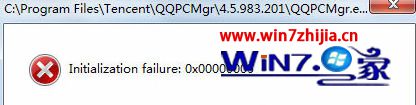
答:出现这样的问题可能是软件之间发生了冲突,或者没有正常关机导致文件丢失,解决方法如下。
推荐:
解决方法一:
1、点击开始菜单—运行,输入regsvr32 %WINDIR%/system32/msxml3.dll,回车;
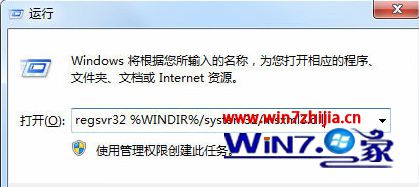
2、也可以直接在开始搜索框中输入regsvr32 %WINDIR%/system32/msxml3.dll,然后打开;
3、提示DllRegisterServer在C:/Windows/System32/msxml3.dll已经成功后可以正常运行QQ。
解决方法二:
运行regsvr32 %WINDIR%/system32/msxml3.dll提示失败或找不到该文件
1、根据自己的系统版本选择下载相关的msxml3.dll文件;
2、下载文件后选择Win7版msxml3.zip右键解压到当前文件夹;

3、将解压后的msxml3.dll文件放到C:/Windows/system32文件夹下;
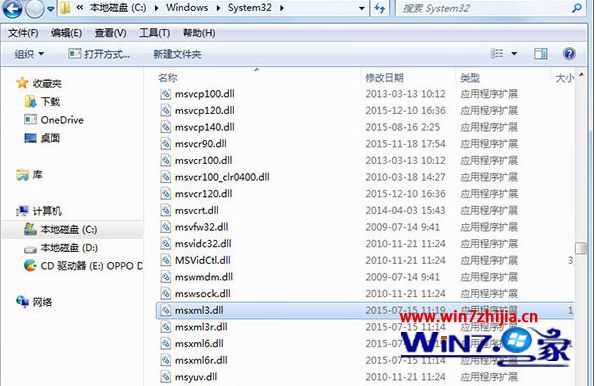
4、通过以上方法运行regsvr32 %WINDIR%/system32/msxml3.dll,再次打开QQ,就可以正常登陆了。
上面就是关于Win7系统打开qq提示“Initialization failure:0x00000005”如何解决的全部内容,遇到这样问题的用户们尅按照上述方法解决,以上内容由win7之家整理,禁止抄袭,如需转载请注明来源!
以上就是解决win7系统打开qq提示“Initialization failure:0x00000005”小伙伴们都学会了吗?还有不明白的小伙伴可以留言给小编来帮你们解惑。
相关教程推荐
- 2021-12-23 win7能再还原到win10吗,win10变成win7怎么还原
- 2021-12-13 win7怎么调整屏幕亮度,win7怎么调整屏幕亮度电脑
- 2021-11-26 win7笔记本如何开热点,win7电脑热点怎么开
- 2021-11-25 360如何重装系统win7,360如何重装系统能将32改成
- 2021-12-13 win7未能显示安全选项,win7没有安全模式选项
- 2021-11-19 联想天逸5060装win7,联想天逸310装win7
- 2021-07-25 win7无法禁用触摸板,win7关闭触摸板没有禁用选项
- 2021-12-23 win7卡在欢迎界面转圈,win7欢迎界面一直转圈
- 2021-11-12 gta5一直在载入中win7,win7玩不了gta5
- 2021-09-16 win7一直卡在还原更改,win7一直卡在还原更改怎么